微信“跳一跳”辅助教程python实现
转载一个很靠谱的微信小程序游戏:跳一跳辅助教程,按照步骤来很容易实现自动跳动,想要高分的话最后调参数需要花一点时间。(侵删)
以下为原文:
python辅助作者github账号为:wangshub。
作者的知乎专栏为:https://zhuanlan.zhihu.com/p/32452473
下面进入正文。
本文适用对象为WIN10系统,安卓用户。目的在于让丝毫没有接触过Python的小伙伴都能成功运行,如果你恰好是这样的对象,那么跟着我开始操作。我会把我自己的每一步都写下来。
0x00:准备工具:
Windows 10;
一个安卓真机
python 3
adb驱动
依赖安装包(这个在源码中已经列出,下面会详细说明)
0x01:Python下载
进入Python官方网站,将Python下载下来。在官网点击Download,选择Windows,进入下载页面,根据自己的系统下载对应的Python安装程序,32位的下载X86,64位的下载X86-64。如图所示:
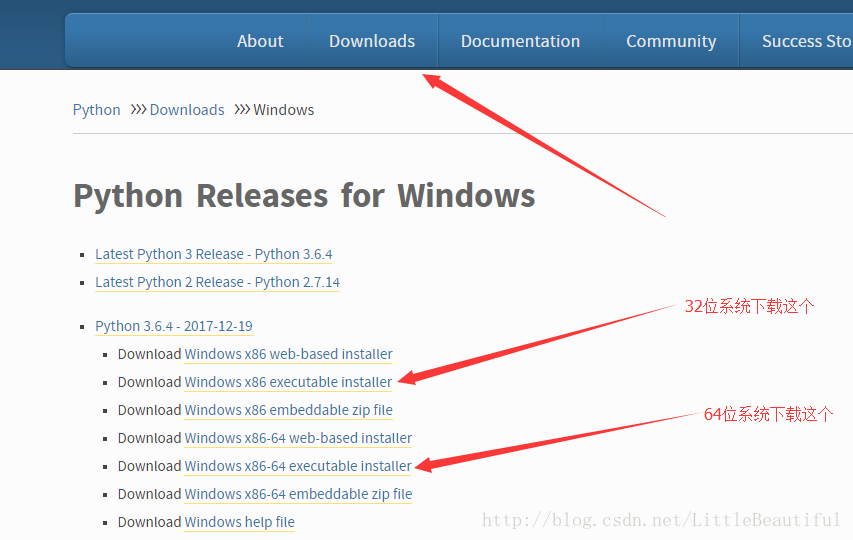
将Python下载到电脑之后点击安装,在安装的时候有一个步骤非常重要,就是自动配置环境变量,这里一定要勾选上。如图所示:

这一步勾选上后,就一直点next直到Python完成安装,Python完成安装后打开CMD控制台,输入命令Python,出现如下界面,即为安装成功。如图所示:
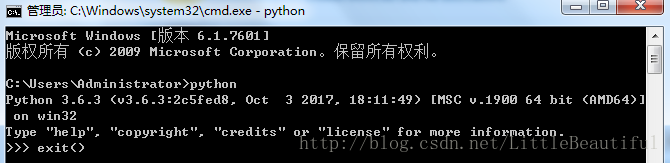
0x02:pip安装
pip类似CentOS里面的yum,用来安装Python包非常方便,因为运行这个跳一跳辅助将会用到很多的依赖包,这些依赖包将要用到pip下载,所以我们首先把pip装好。
事实上在新下载的Python中已经有pip功能,这一步好像写得有点多余了,以前记得是要重新下载pip的,既然现在的最新版Python可以直接使用pip功能,我们可以在CMD控制台直接输入pip,看是否有以下界面显示,出现如下界面即可正常使用pip功能。
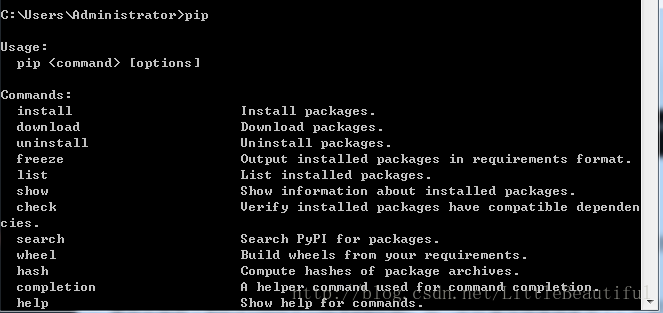
0x03:adb驱动安装
adb驱动下载地址:https://adb.clockworkmod.com/
安装时候选择一个容易记住的路径,这个很重要,因为adb驱动没有自动配置环境变量,所以实验时候将adb安装在一个非常容易记住的路径,这里以E:\adb为例。如图:
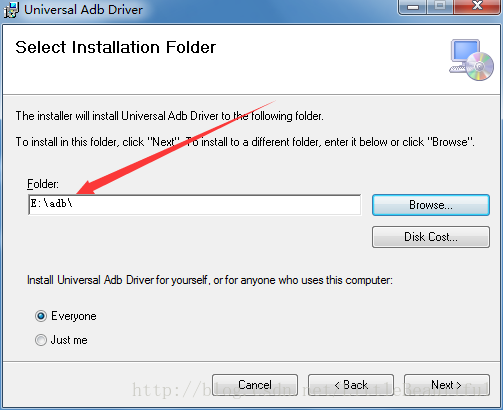
安装完成后我们在CMD控制台输入adb是没有反应的,因为我们还没有配置好adb的环境变量,我们可以右键点击我的电脑,选择属性,点击高级系统设置,在高级中点击环境变量。
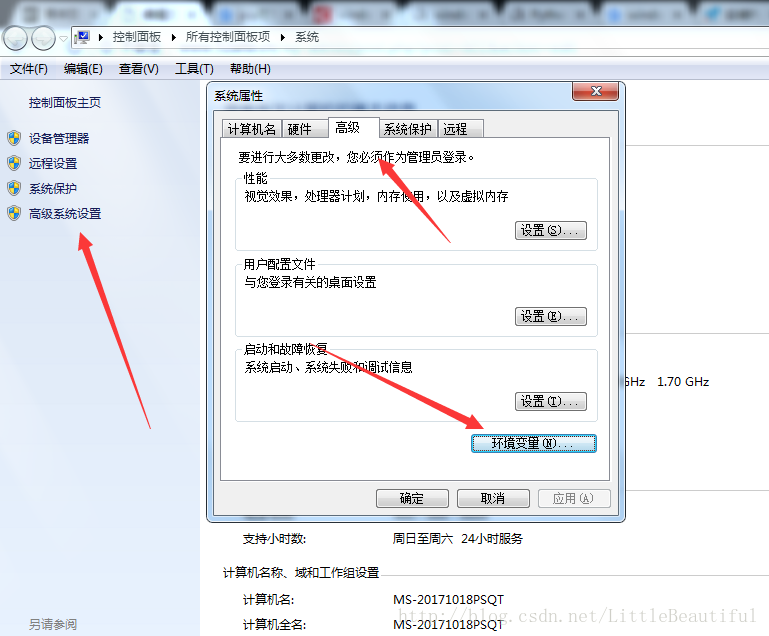
进入环境变量配置页面之后,在系统变量中找到Path,点击Path再点击编辑,然后将刚才安装adb的路径复制,这里我们是以E:\adb为例的,所以我们将这个路径加入进环境变量中,点击保存。这时候我们再次打开CMD控制台,输入adb,出现如下界面,即为配置成功。如图:
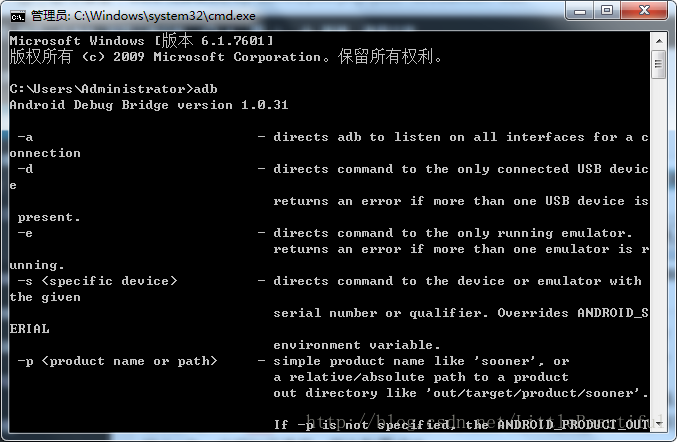
0x04:源码拷贝
到这一步,我们要将源码下载到本地电脑里。
github地址:https://github.com/wangshub/wechat_jump_game
进入github后,点击clone or downloads,把源码下载到本地,并将下载之后的源码包解压缩。如图所示:
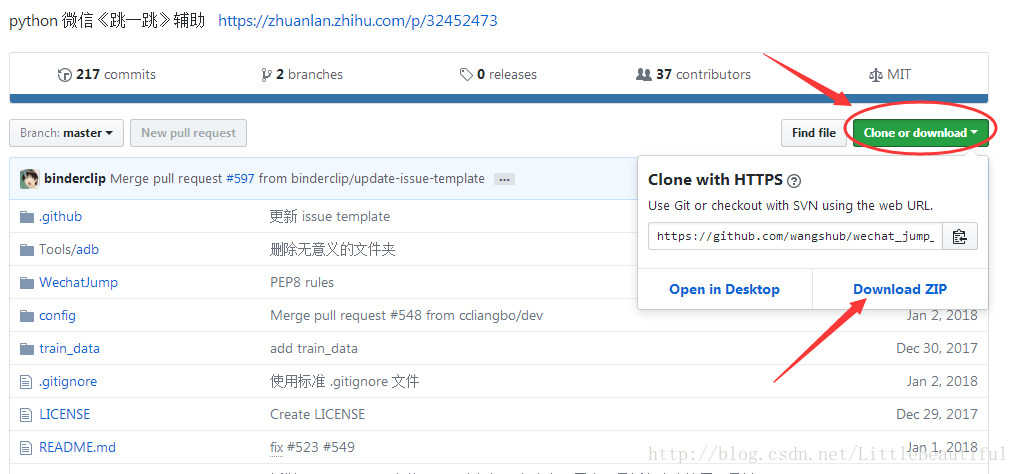
0x05:安装依赖安装包
跳一跳微信辅助的最终运行需要很多的Python模块,作者已经将这些所需要的模块都写在了源码中的requirements.txt中,所以我们执行命令 pip install -r requirements.txt,即可将这些必须的模块下载下来,模块包括有matplotlib,numpy等。
如图,我们使用CD命令,切换到源码解压缩后的目录路径,再执行命令pip install -r requirements.txt

一定要记得切换目录后再执行命令。
0x06:手机与电脑连接
将安卓手机用USB与电脑相连接,在安卓手机上打开开发者模式,并开启USB调试模式,每种安卓手机开启的方法都不一样,这里需要小伙伴自己查询自己型号的手机如何开启开发者模式,以OPPO A57手机为例,在设置中找到手机版本号,连续点击5次即可开启开发者模式。
如果以上操作没有任何错误,那么在CMD控制台,执行命令 adb devices可显示当前手机连接的端口号。
0x07:运行跳一跳
在以上步骤都没有任何错误的情况下,打开微信,开启跳一跳小游戏,进入游戏主页面,然后再打开CMD控制台,使用CD命令切换目录,切换到跳一跳辅助的源码目录下,执行命令wechat_jump_auto.py。
这时候,你会惊奇的发现,你的手机上那个小人已经开始成功的开始自动跳跃了,不过一开始可能分数不高,这就需要自己耐心的慢慢调节参数了,以上几个步骤都坚持下来的小伙伴们,想必调节参数也是会非常有耐心的。
参数调节请打开源码目录下的config文件夹,里面有适配各种屏幕和机型的文件夹,根据自己的分辨率或机型,点击进入相应文件夹,打开里面的config.json文件,修改参数即可。建议修改前最好备份一份。
晒高分,秀战绩。小伙伴们都high起来吧。
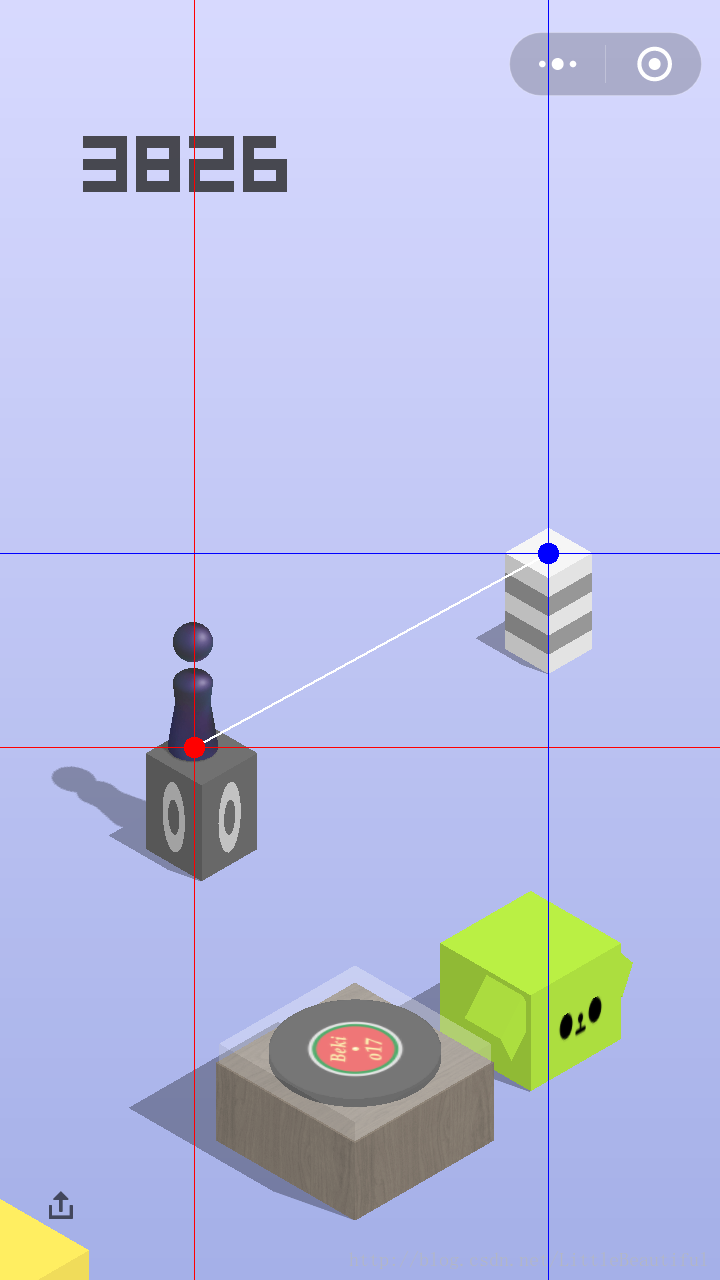
- 点赞
- 收藏
- 分享
- 文章举报
 lwl223442
发布了2 篇原创文章 · 获赞 1 · 访问量 1775
私信
关注
lwl223442
发布了2 篇原创文章 · 获赞 1 · 访问量 1775
私信
关注
- 微信“跳一跳”辅助教程python实现
- 利用python实现微信小程序游戏跳一跳详细教程
- 分享一种简单实现微信跳一跳辅助的方法
- Java实现微信跳一跳辅助
- 微信“跳一跳”辅助工具——利用Python开发
- python实现微信跳一跳 外挂
- C/C++实现微信跳一跳辅助(学习纪录)
- JAVA实现微信跳一跳辅助
- Python实现一个简单的微信跳一跳辅助
- python实现微信跳一跳辅助工具步骤详解
- python50行代码实现微信跳一跳1000分
- PYTHON 实现的微信跳一跳【辅助工具】仅作学习
- Python 实现微信跳一跳辅助工具(亲自测试有效)
- python实现微信跳一跳辅助工具
- 微信跳一跳辅助python代码实现
- 用adb(调试桥)使用python脚本辅助微信小程序跳一跳简单实用教程【新人适用一条龙】附带资源
- 微信跳一跳辅助之JAVA版(最容易理解的算法)实现原理分析
- python 微信 跳一跳 辅助程序
- JAVA实现微信跳一跳辅助(手动)
- python 辅助 微信跳一跳
